Sicuramente ti è capitato di chiederti come creare (o modificare) dei video su Youtube che guardi spesso. La risposta è che entrano in ballo diversi programmi di editing che richiedono mesi di esperienza prima di poter essere utilizzanti in modo efficace. Tuttavia, ecco un aspetto importante: anche Youtube ha i suoi strumenti di produzione per eseguire tutte le attività più accessibili in pochi minuti.
La piattaforma di video in streaming più famosa al mondo possiede opzioni essenziali per modificare quella clip del compleanno del tuo amico o della tua ultima vacanza senza farti sentire come se ti stessi dando la zappa sui piedi. Vediamo insieme come funzionano.

Passo dopo passo
La prima cosa che devi fare quando crei un video su Youtube è caricare la clip da lavorare. Per farlo, digita Youtube nel campo URL e fai click sulla freccia che compare a destra della barra di ricerca (a patto che tu sia registrato su Youtube, naturalmente).
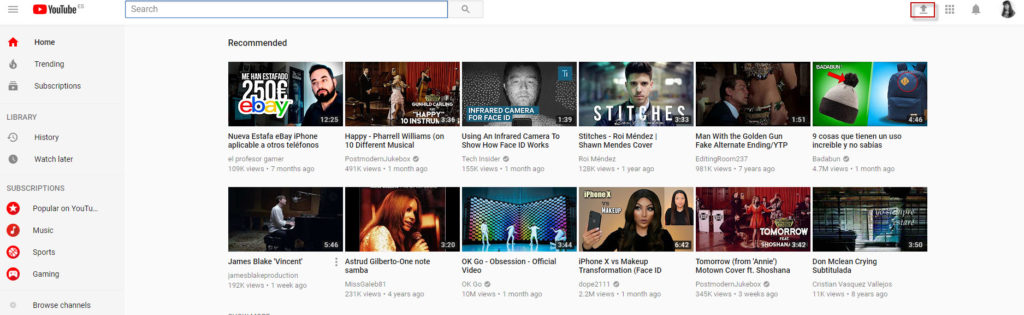
La schermata successiva non risulta particolarmente misteriosa: potrai trascinare o selezionare il file che vuoi caricare sulla piattaforma. Tuttavia, se vuoi modificare un video, ti consigliamo di cambiare le impostazioni predefinite e aggiungere la clip come “Privato” o “Non in elenco.”
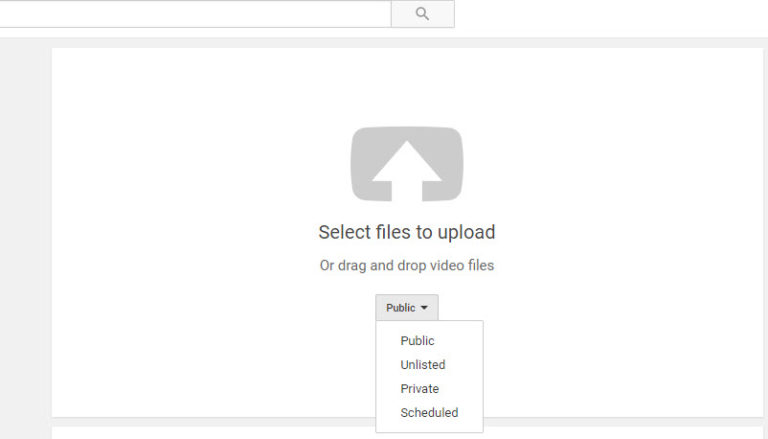
Una volta selezionato il video da caricare, Youtube ti rimanderà ad una nuova schermata, come quella che vedi qui sotto. Troverai diverse opzioni tutte facili da intuire: il titolo del tuo video; la descrizione; i tag che devono essere separati da virgole (non frasi ma parole chiave, ad esempio compleanno, Natale, Capodanno); la possibilità di aggiungere il video ad una playlist (nel caso in cui stessi caricando diversi video sullo stesso argomento, ad esempio “Estate 2017″).
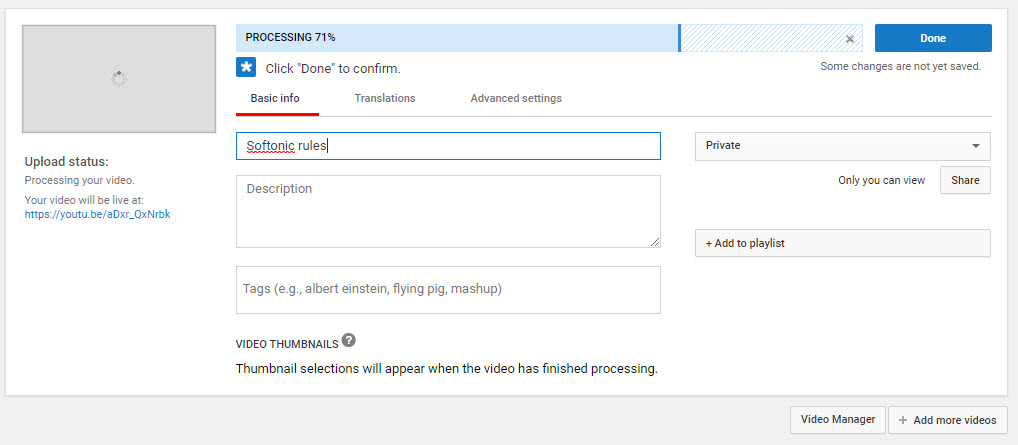
Una volta caricato il video, clicca su “Gestione video” per entrare nella sezione in cui hai tutte le tue clip. Fai click su “Modifica” per utilizzare uno dei punti di forza di Youtube.
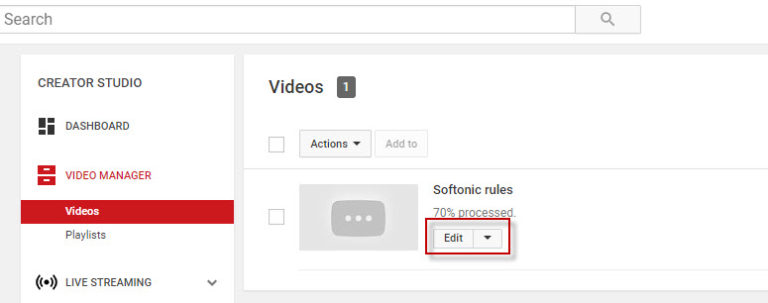
Non appena entrato, potrai modificare il video. Il campo predefinito è “Informazioni e configurazione” ma tu dovrai cliccare su “Miglioramenti.” Potrai così modificare la luce, il contrasto, la saturazione, la temperatura dei colori, scegliere di riprodurre il video in modalità slow motion, time lapse e, cosa più importante, tagliare le parti che non vuoi riprodurre.
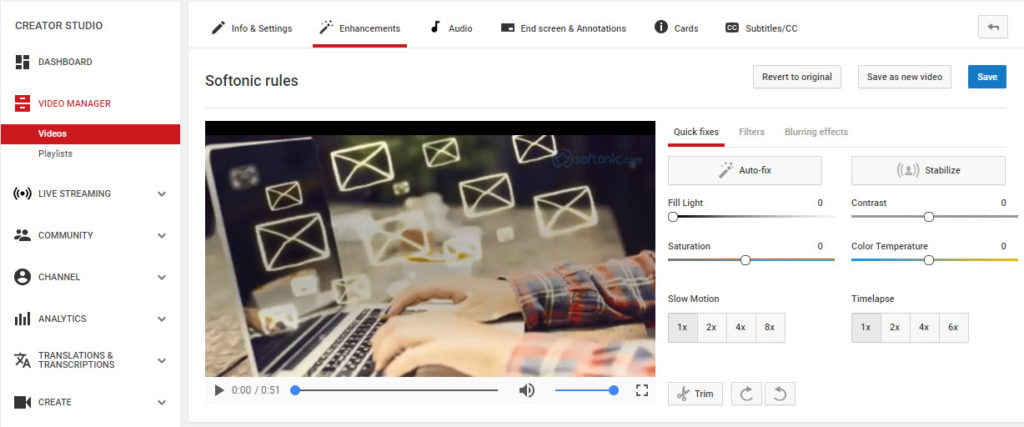
Avrai inoltre la funzione “Audio” che, come suggerisce il nome, ti consente di aggiungere una canzone selezionandola dal vasto archivio musicale di Youtube. E sai qual è il bello? Le canzoni disponibili sono prive di copyright, ovvero non hanno diritti di proprietà e puoi usarle liberamente (non è come inserire una canzone di Justin Bieber che ha il proprio sistema di monetizzazione all’interno della piattaforma, come una delle canzoni presenti per questo scopo).
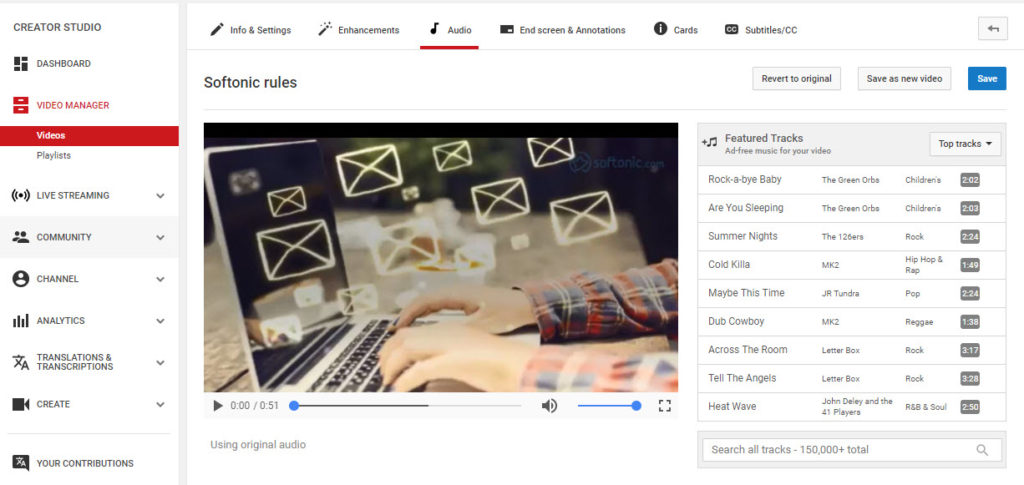
Per concludere, scegli “Schermata finale e annotazioni” dove potrai aggiungere tutto il testo che desideri nel video, oltre alle annotazioni con link ad altri video o pagine web.
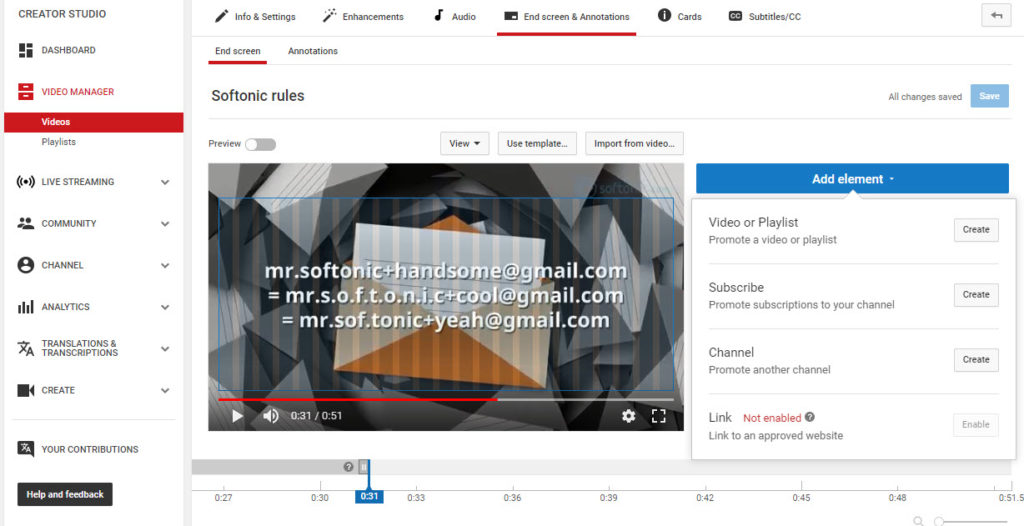
Si conclude così la nostra breve guida per creare video su Youtube. Fai delle prove e posta le tue creazioni nei commenti!

